
gk2
.pdf41
элементом управления CheckBox. Если заголовок флажка очень длинный, то можно разместить его в нескольких строках, присвоив свойству WordWrap значение True.
Описать работу элемента управления CheckBox можно, например, с помощью следующих инструкций:
Public Sub CheckBoxl_Click()
If CheckBoxl.Value=True Then
инструкции 1
Else
инструкции 2
End If
End Sub
2.2.7. Переключатель (OptionButton)
Элемент управления OptionButton предназначен для выбора одного варианта из нескольких. Переключатель может менять значения независимо от других или входить в состав группы переключателей. В любое время в группе может быть выбран только один переключатель. Отмена выбора одного элемента управления OptionButton при выделении другого в группе осуществляется автоматически.
По умолчанию переключатели имеют имена OptionButton1, OptionButton2 и т. д.
Группировка переключателей может быть выполнена двумя способами:
•С помощью элемента управления Рамка (Frame). Все объекты управления OptionButton, расположенные в одной рамке, рассматриваются как члены одной группы. Для каждого набора переключателей должна использоваться своя рамка.
•С помощью свойства для группировки объектов – GroupName. При вы-
боре элемента управления OptionButton отменяется выбор всех переключателей, значение свойства GroupName которых совпадает со значением того же свойства выделенного элемента управления OptionButton. При использовании свойства GroupName отпадает необходимость в создании элемента управления Frame. Свойство GroupName может быть установлено как в окне свойств, так и в программе.
Свойство Value активизированного переключателя имеет значение True. Процедура, описывающая работу трех переключателей, может иметь вид:
Public Sub CheckOptionButton() If OptionButton1.Value Then
инструкции 1
Elself OptionButton2.Value Then
инструкции 2
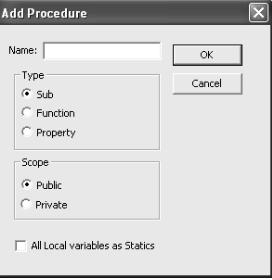
42
Elself 0ptionButton3.Value Then
инструкции 3
End If
End Sub
2.2.8. Рамка (Frame)
Элемент управления Frame предназначен для группирования элементов в форме. По умолчанию рамки имеют имена Frame1, Frame2 и т. д. Установить новое значение имени рамки можно с помощью свойства Name. Свойство Caption определяет текст (надпись), который появляется вверху рамки. Например:
Frame1.Caption ="Варианты заданий"
Глава 3. Лабораторный практикум
Для того чтобы открыть редактор VBA, выберите команду Сервис, Макрос, Редактор Visual Basic или нажмите комбинацию клавиш <Alt>+<F11>. Далее можно воспользоваться меню редактора: выбрать команды Insert, Module, еще раз войти в меню Insert и выбрать Procedure. Затем заполнить поле Name диалогового окна (ввести имя своей процедуры), и если программируется функция, то выбрать переключатель Function (рис. 2), нажать Ok.
Рис. 2. Вид окна Добавление процедуры
На листе созданного модуля появятся стандартные строки начала и конца процедуры:
Public Sub ИмяПроцедуры()
End Sub
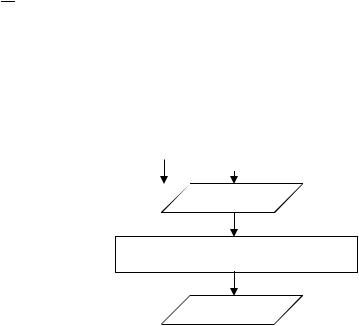
43
Между ними можно набрать код (инструкции) программы.
Для запуска программы можно выбрать в меню Run команду
Run Sub/UserForm или нажать кнопку  на панели инструментов.
на панели инструментов.
Если в программе обнаружены ошибки, то компилятор выдает сообщение и отладчик отмечает строку с ошибкой желтым цветом. Чтобы снять это выде-
ление, можно нажать кнопку  на панели инструментов. После этого необходимо исправить ошибку и снова запустить программу на выполнение.
на панели инструментов. После этого необходимо исправить ошибку и снова запустить программу на выполнение.
Более подробное изложение возможности отладчика программ Debug можно найти в справочнике VBA, приведенного в конце методического пособия.
Лабораторная работа № 1. Линейные алгоритмы
Задача 1. Найти значения переменной y, заданные формулой y = x2 + 
 x - sin(x) для трех различных значений x.
x - sin(x) для трех различных значений x.
Решение. Вход алгоритма: значение переменной x, выход: значение переменной y. Алгоритм состоит из трех шагов: 1) ввод значения x, 2) вычисление y для этого значения, 3) вывод полученного результата. Эти три шага следует также выполнить трижды – для каждого нового значения x. Блок-схема алгоритма для одного значения x:
Ввод x
y = x2 + 
 x - sin(x)
x - sin(x)
Вывод y
Для иллюстрации возможных методов ввода будем задавать x разными способами: присваиванием, вводом с клавиатуры, вводом из ячейки листа
Excel.
Определяем переменные, участвующие в программе: их имена и типы. Пусть это будут x и y вещественного типа Single (целый тип Integer для y брать нельзя, т.к. операция извлечения корня и функция sin(x) могут дать в качестве результата вещественные числа). В начале программы следует поставить описания этих переменных.
Вывод реализуем оператором MsgBox. Его используем в двух режимах – просто вывод числа и вывод числа с текстом. Текст в этом случае нужно взять в двойные кавычки и соединить его с числом операцией & склейки строк. Аргумент оператора MsgBox имеет строковый тип (String), при выводе числового значения происходит автоматическое преобразование типов (здесь – из
Single в String).
44
В программе участвуют встроенные функции – извлечение корня и вычисление синуса. В VBA это Sqr(x) и Sin(x). Отметим, что извлечение корня из числа эквивалентно операции возведения этого числа в дробную степень (здесь – в степень 1/2).
Public Sub Task1() |
|
|
Dim x As Single, y As Single |
‘описываем переменные |
|
x = |
2.4 |
‘вводим х присваиванием значения |
y = |
x^2 + Sqr(x) - Sin(x) |
‘вычисляем у, используя функцию sqr |
MsgBox y |
‘выводим значение у без текста |
|
x = InputBox("Vvedi x") |
‘вводим х c клавиатуры |
|
y = |
x^2 + x^(1/2)-Sin(x) ‘используем возведение в дробную степень |
|
MsgBox "y=" & y |
‘выводим значение у с текстом “y=” |
|
x = |
Cells(1, 1) |
‘вводим х из ячейки А1 листа Excel |
y = |
x ^ 2 + Sqr(x) - Sin(x) |
|
MsgBox "y=" & y
End Sub
Перед тем, как запустить эту программу на счет, необходимо ввести ка- кое-нибудь значение в ячейку А1 активного листа, иначе оператор x=Cells(1,1) присвоит х значение 0.
В этой программе есть недостаток: она не проверяет, что введенное значение положительно (х>0). Если пользователь программы введет отрицательное значение, то операции x^(1/2) и Sqr(x) приведут к ошибке, система выдаст сообщение о неверном аргументе этих операций. Программа будет гораздо технологичней, если после каждого ввода поставить защиту, например: проверку значения, выдачу сообщения и выход из процедуры:
if x < 0 Then
MsgBox ”введено отрицательное значение переменной х”
Exit Sub End if
Задача 2. Обменять значения двух переменных.
Решение. Пусть имена переменных х и у. Задача состоит в том, чтобы переменная х получила значение переменной у и наоборот: у получил значение переменной х. Типичное неправильное решение задач с обменом значений:
x = y ‘неверно! y = x
В этом случае переменная х получит значение у, но переменная у в присваивании y=x получит уже новое значение х, приобретенное в результате первого оператора x=y. Таким образом, у приобретет свое прежнее значение. Необходимо помнить, что в любых операциях обмена значений переменных

45
требуется посредник – дополнительная переменная для хранения промежуточного результата (старого значения одной из исходных переменных). Пусть такой переменной-посредником будет rab. Тогда правильное решение задачи:
rab = x x = y
y = rab
Программа целиком:
Sub Обмен()
Dim x As Integer, y As Integer, rab As Integer x = 10
y = 7 rab = x x = y y = rab
MsgBox (x)
MsgBox (y)
End Sub
Задачи для самостоятельной работы:
1. Найти значение переменной y при различных значениях А, B, С, вводимых с листа Excel, и значениях x, z, вводимых с клавиатуры:
а) |
y |
A 3B |
(A C)cos2 x z ; |
b) |
y xA |
xC 1 |
1 |
; |
|
|
A B |
|
|
B |
|
Ax |
1 |
2. Задать длину ребра куба. Найти объем куба и площадь его поверхно-
сти.
3.Задать три действительных положительных числа. Найти среднее арифметическое и среднее геометрическое этих чисел.
4.Определить высоту треугольника, если его площадь равна S, а основание больше высоты на величину А.
Лабораторная работа № 2. Разветвляющиеся алгоритмы
Задача 3. Найти минимальное из двухчисел, вводимых с клавиатуры.
Решение. Вход алгоритма: два неравных числа, назовем их a и b. Выход
– число, меньшее другого числа. Алгоритм: сравнить значения a и b: если a>b , то вывести в качестве результата значение a, иначе - значение b. Блок-схема алгоритма:
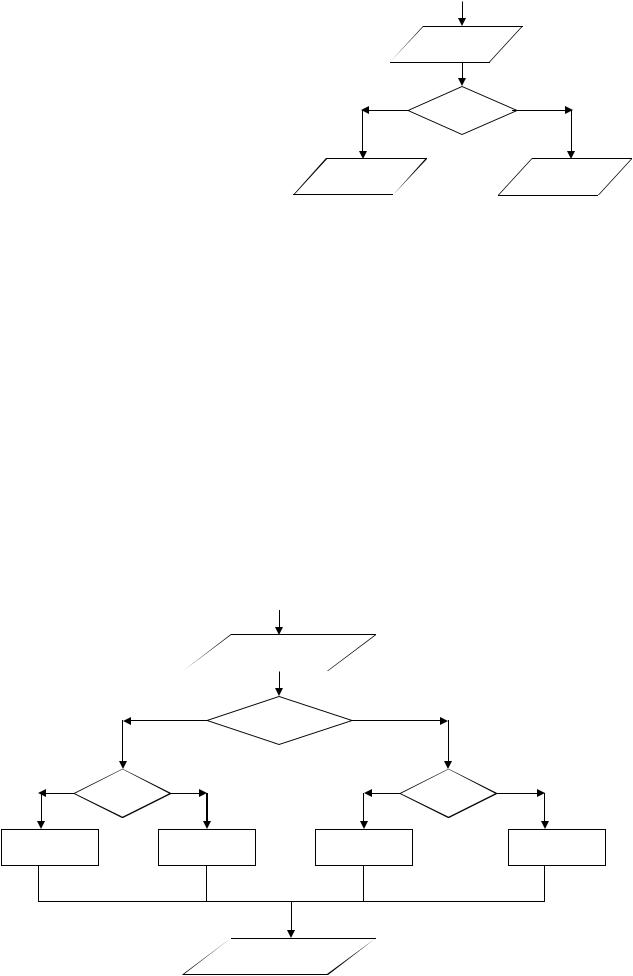
46
Определим тип переменных a и b. Для простоты используем целые числа, т.е. тип – Integer. По условию задачи значения этих переменных вводятся с клавиатуры, поэтому используем функцию InputBox с текстовым аргументом. Для вывода используем функцию MsgBox.
|
Ввод a,b |
|
- |
a > b |
+ |
|
|
|
Вывод a |
|
Вывод b |
Public Sub min2()
Dim a As Integer, b As Integer a = InputBox("Vvedi a")
b = InputBox("Vvedi b")
If a > b Then MsgBox "min = " & b
Else
MsgBox "min = " & a
End If
End Sub
Задача 4. Найти максимальное из трех чисел, вводимых с клавиатуры.
Решение. Вход алгоритма: три произвольных числа, назовем их a, b, c. Выход: наибольшее из них. Алгоритм состоит в попарном сравнении этих чисел и выборе максимального в паре. Программа иллюстрирует применение вложенных операторов If… Then… Else… , причем новые If… появляются как в части Then, так и в части Else. Блок-схема алгоритма:
|
|
|
|
Ввод |
a,b,c |
|
|
|||
|
|
|
- |
a > b |
+ |
|
|
|
||
|
|
|
|
|
|
|
|
|||
- |
b > c |
+ |
|
|
|
- a > c |
+ |
|||
|
|
|
|
|
|
|
|
|
|
|
Max = c |
|
|
Max = b |
|
|
Max = c |
|
|
Max = a |
|
|
|
|
|
|
|
|
|
|
|
|
Вывод Max
47
В программе тип всех переменных для простоты выбран Integer. Для сокращения двустрочной записи:
Else
Max = c
использована однострочная Else: Max = c, допустимая в VBA.
Public Sub max3()
Dim a As Integer, b As Integer, c As Integer, Max As Integer a = InputBox ("Vvedi a")
b = InputBox ("Vvedi b") c = InputBox ("Vvedi c")
If a > b Then
If a > c Then |
‘вложенный условный оператор If… |
Max = a |
|
Else: Max = c |
|
End If |
‘конец вложенного If… |
Else |
|
If b > c Then |
‘вложенный условный оператор If… |
Max = b |
|
Else: Max = c |
|
End If |
‘конец вложенного If… |
End If |
|
MsgBox Max |
|
End Sub |
|
Задачи для самостоятельной работы:
1.Вывести на печать переменные А, В, С в порядке их возрастания. Значения переменных: а) ввести с клавиатуры; б) взять из диапазона В2:В4 листа Excel; с) задать оператором присваивания.
2.Даны значения x, y, z. Определить, могут ли они быть сторонами: а) обычного треугольника; б) равнобедренного треугольника.
3.Список доходов клиентов расположен в диапазоне А2:А11 листа Excel. Определить налог конкретного клиента (его номер в списке ввести с клавиатуры), если налоговое начисление составляет 13% от дохода при доходе меньшем 5000 руб., 20% от дохода, если он находится в промежутке от 5000 до 40000 руб. и 30%, если доход превышает 40000 руб.
4.Даны действительные числа x, y, z. Получить минимальное из них по модулю.
Лабораторная работа № 3. Циклические алгоритмы
Задача 5. Найти среднее арифметическое четных чисел из N чисел, вводимых с клавиатуры.
Решение. Среднее арифметическое – это значение суммы чисел, деленной на их количество. Поэтому для решения задачи потребуются переменные
48
для накопления суммы и количества четных чисел. Пусть это будут S и k, для простоты – целого типа. Кроме того, в программе нужно ввести N или задать его с помощью присваивания. Для проверки на четность можно использовать функцию Mod, дающую целочисленный остаток от деления ее левого операнда на правый: результат операции x Mod y равен целому числу - остатку от деления x на y; так он будет 0, если x делится на y. Если x или y не целые числа, то они предварительно будут округлены до целого. Основу алгоритма составит циклическая процедура: ввести число, проверить: если оно четное, то добавить его к сумме S и увеличить счетчик четных чисел k на 1. Эти операторы нужно повторить N раз. На выходе из цикла сумма четных чисел и их количество будут посчитаны, останется только разделить S на k и запомнить результат. Для хранения результата возьмем переменную r, ее тип – Single – действительное число, т.к. искомое среднее – результат деления – не всегда будет целым числом:
Sub Среднее()
Dim S As Integer, r As Single, k As Integer, a As Integer
N = InputBox("Введите N – количество чисел") S = 0
k = 0
For i = 1 To N
a = InputBox("Введите число")
If a Mod 2 = 0 Then
S = S + a k = k + 1
End If Next
r = S / k
MsgBox (r)
End Sub
Обратите внимание, что переменные S и k предварительно обнуляются («чистятся»), причем до начала цикла. Чистку необходимо делать, т.к. при переводе программы на машинный язык под переменные отводится память, в которой может что-нибудь уже находиться, какая-либо старая информация. Если убрать оператор S = 0, то в последующем присваивании S = S + a при вычислении правой части к значению a будет добавлено неизвестное значение S и результат будет неверный. Типичная ошибка, когда операции обнуления помещают в тело цикла, после заголовка:
For |
i = 1 To N |
|
S = |
0 |
‘неверно! |
k = |
0 |
‘неверно! |
a = |
InputBox("Введите число") |
|
If a Mod 2 = 0 Then
S = S + a
49
k = k + 1
End If
Next
Тогда чистка происходит на каждом шаге исполнения цикла, поэтому после завершения цикла в S окажется лишь последнее введенное четное a, и k будет равен 1.
Задача 6. Посчитать произведение чисел, вводимых с клавиатуры до тех пор, пока не встретится 0.
Решение. Здесь заранее не известно, сколько чисел будет введено, поэтому лучше воспользоваться циклом While:
Sub Произведение()
Dim a As Integer, P As Integer
a = InputBox("Введите ненулевое число")
P = 1
While a <> 0 P = P * a
a = InputBox("Введите число")
Wend MsgBox (P)
End Sub
Обратите внимание, что «чистка» переменной Р заключается в присвоении ей значения 1, т.к. Р участвует в произведении P = P *a и обнуление Р привело бы к нулевому результату всей программы. Исполнение цикла продолжается до тех пор, пока не введен 0 в переменную а. В первой строке мы потребовали, чтобы вначале было введено ненулевое число. А что, если все-таки пользователь программы ввел 0? Тогда цикл не проработает ни разу и результат будет Р=1. Такой же результат будет, если ввели 1, а затем 0. Как различить эти случаи? «Защититься» от первого нуля можно, поставив, например, «оберегающий» оператор Until c проверкой на ноль:
Sub Произведение ()
Dim a As Integer, P As Integer
Do
a = InputBox("Введите ненулевое число")
Loop Until a <>0 P = 1
While a <> 0 P = P * a
a = InputBox("Введите число")
Wend MsgBox (P)
End Sub
50
Здесь первый оператор цикла не позволит продолжить программу, если вводятся нули: условие выхода из цикла a <>0.
Задача 7. Найти максимальное из 10-ти чисел, вводимых с клавиату-
ры.
Решение. При нахождении максимума в последовательности значений, нужно определить начальное значение переменной (max), в которой будет храниться этот максимум. Затем каждое число в последовательности (здесь - каждое введенное число) сравнивается со значением max и, если это число превышает max, то оно теперь считается максимальным и поэтому заносится (присваивается) в max, стирая предыдущее значение. Таким образом, основной оператор алгоритма решения – это цикл, в котором тело составляют два действия: ввод нового значения и проверка, не является ли это значение максимальным (из тех, что уже были введены). По окончании цикла (когда все числа уже введены и проверены) в max будет находиться наибольшее из них.
Что взять в качестве начального значения max? Верное решение – взять любое из анализируемой последовательности, например, первое. Неверное решение – взять «с потолка», например, 0. Ноль сгодится, если вводятся только положительные числа (тогда любое из них «закроет» первоначальный максимум). Но, если могут быть введены только отрицательные числа, то этот 0 и окажется максимальным, хотя и не был введен. Ответ будет неверным.
Итак, возьмем в качестве начального значения первое из вводимых чисел и откроем цикл с проверкой оставшихся 9-ти чисел на максимум. Поскольку число шагов известно, проще воспользоваться циклом For:
Sub |
МаксЧисло() |
|
Dim |
max As Single, a As Single ‘тип переменных – Single |
|
max |
= InputBox("Введите число") |
|
For |
i |
= 1 To 9 |
a |
= |
InputBox("Введите число") |
If a > max Then max = a
End If Next
MsgBox (max)
End Sub
Аналогично решаются задачи на поиск минимума, нужно только заменить знак неравенства на < и переобозначить переменную (для ясности): вместо max взять, например, min.
Задачи для самостоятельной работы:
1. Найти максимальный из отрицательных элементов среди произвольных
20 чисел, вводимых с клавиатуры.
2. Найти первый отрицательный член последовательности sin(tg(n)) для n, изменяющегося так: n=1, 2, 3,…
